კვალიფიციური ელექტრონული შტამპის განთავსება შესაძლებელია PDF ფორმატის დოკუმენტებზე.
| HTML |
|---|
<iframe width="560" height="315" src="https://www.youtube.com/embed/KSY-h8njzIs" frameborder="0" allow="accelerometer; autoplay; encrypted-media; gyroscope; picture-in-picture" allowfullscreen></iframe> |
გახსენით PDF ფორმატის დოკუმენტი
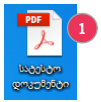
სურ. 2
გააქტიურეთ მენიუ [Tools] (2)
...
აირჩიეთ [Certificates] (3)
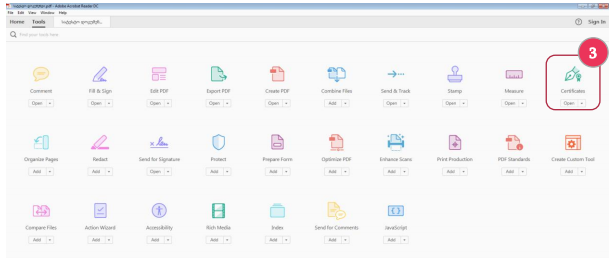
სურ. 4
გააქტიურდება ხელმოწერის პანელი (4)
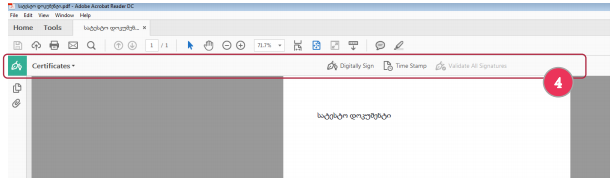
სურ. 5
ხელმოწერის პანელიდან აირჩიეთ ღილაკი [Digitally Sing] (5)
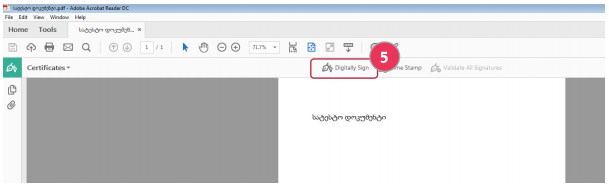
სურ. 6
მონიშნეთ დოკუმენტზე ადგილი
...
შტამპითვის (6)
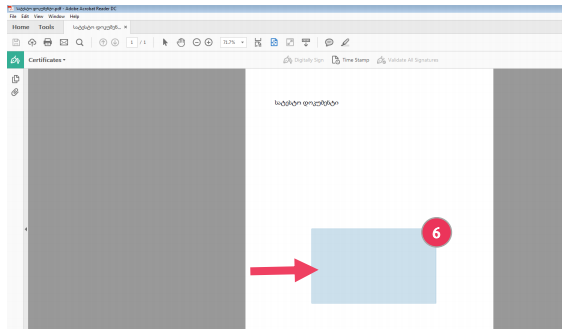
სურ. 7
გამოსულ ფანჯარაში აირჩიეთ თქვენი
...
შტამპის ხელმოწერის სერტიფიკატი (7) და დააჭირეთ ღილაკს [Continue] (8).
...
სერტიფიკატის არჩევისას ორგანიზაციის სახელის ქვემოთ აუცილებლად უნდა ეწეროს Issued by: GEO ESeal CA.
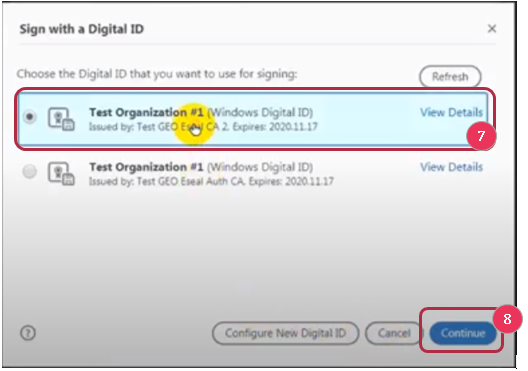
სურ. 8
მომდევნო ფანჯარაში გამოჩნდება
...
ორგანიზაციის შტამპის ნიმუში და დააჭირეთ ღილაკს [Sign] (9).
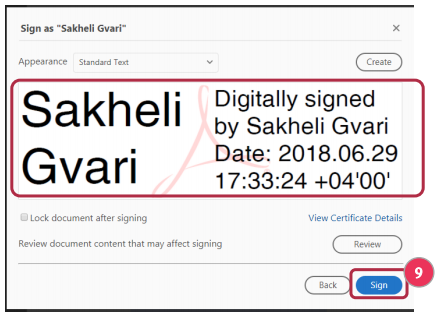
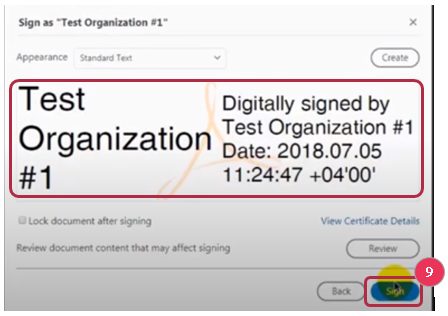
სურ. 9
გამოვა შენახვის სტანდარტული ფანჯარა, მიუთითეთ
...
შტამპდასმული დოკუმენტის შენახვის ადგილი, დაარქვით დოკუმენტს სახელი და დააჭირეთ ღილაკს [Save] (10).
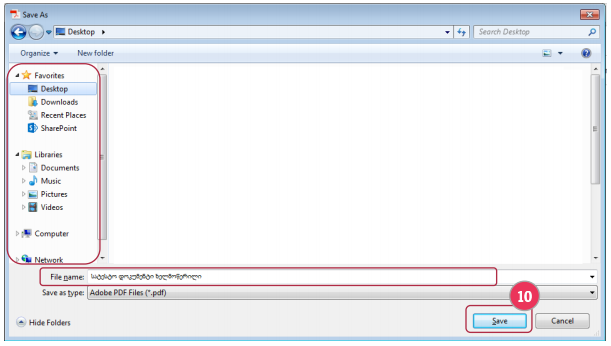
სურ. 10
გამოსულ ფანჯარაში შეიყვანეთ ხელმოწერის
...
PIN კოდი (11) და დააჭირეთ ღილაკს [OK] (12).
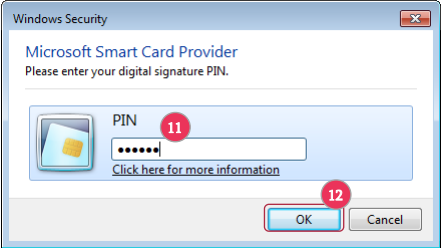
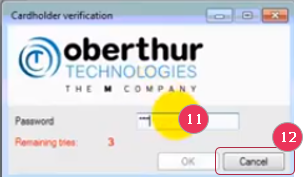
სურ. 11
...
კვალიფიციური ელექტრონული შტამპი განთავსდება დოკუმენტზე მითითებულ ადგილას.
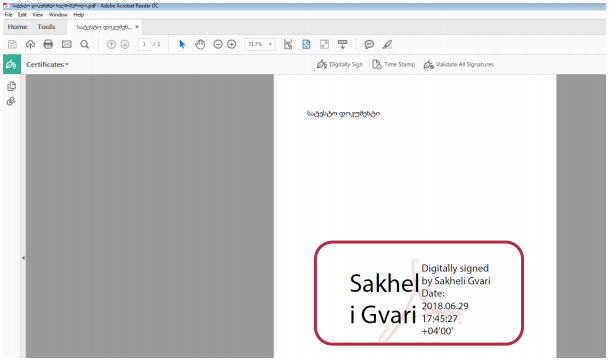
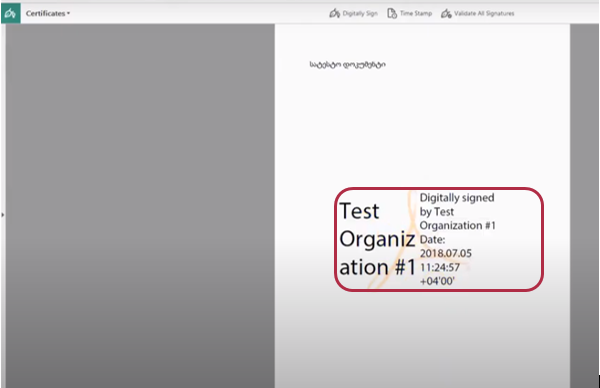
სურ. 12
იხ. ვიდეო-ინსტრუქცია